Menerapkan Pengetahuan Komunikasi Dalam Jaringan (Daring-Online) – Melaksanakan Komunikasi Daring Sinkron
1. BentukKomunikasi Daring Sinkron
Komunikasi serempak atau sinkron adalah penggunaan komputer untuk berkomunikasi dengan individu
lainnya pada waktu yang sama
melalui bantuan perangkat lunak. Salah
satu contoh dari komunikasi
langsung adalah text chat, video chat, video conference, dll.
Layanan text chat memungkinkan
pengguna untuk berkomunikasi menggunakan text dengan pengguna lainnya.
Perbedaan mendasar antara text chat dengan
e-mail adalah sifat text chat yang merupakan komunikasi
sinkron, memastikan pesan yang dikirim akan dibaca saat itu juga jika pengguna
lainnya sedang daring (online). Contoh
layanan text chat antara lain gtalk, yahoo messenger, facebook chat,
dll. Terdapat juga layanan text chat yang
berbasis perangkat genggam seperti whatsapp,
line, kakao talk, dll.
Berbeda dengan layanan text chat, layanan video chat, disebut juga video call atau video phone,memungkinkan
pengguna untuk berkomunikasi antarpribadi 1 ke 1, dengan menghadirkan mitra bicara dalam bentuk visual
dengan suara ke hadapan pengguna. Pada umumnya, video chat harus dilaksanakan secara sinkron, di mana pengguna dan
mitra bicaranya harus ada di depan komputer secara serempak (pada waktu yang
bersamaan). Contoh layanan video chat antara
lain facebook video call, skype, google+
hangout, facetime, dll.
Video conference merupakan layanan video chat yang dilakukan secara antarpribadi antara 3
orang atau lebih (multipoint) dengan beberapa layanan tambahan seperti berbagi layar, papan tulis,
dll. Beberapa layanan video chat dapat
juga digunakan untuk video conference, antara
lain skype, google+ hangout,bigbluebutton,
Cisco webex, dll.
Terdapat
berbagai layanan video call dan video conference yang telah tersedia. Beberapa
contohnya antara lain: Skype, Bigbluebutton, Cisco Webex, Google+ hangout, Umeetme.
Setiap layanan video call dan video conference tersebut memiliki kelebihan dan
kekurangan masing-masing.
Google+ Hangout
merupakan layanan video chat dan video conference yang bersifat gratis dan
memiliki beragam fitur di dalamnya. Fitur-fitur tersebut antara lain: video
conference hingga 10 orang, layanan white
board, berbagi layar, remote desktop,
berbagi video youtube, dll. Mempertimbangkan berbagai layanan tersebut,
dalam buku ini Kita akan menggunakan Google+ Hangout untuk melakukan komunikasi
sinkron.
2. Mengaktifkan Akun Google+
Syarat pertama dalam penggunaan Google+
adalah memiliki alamat e-mail
(diutamakan alamat e-mail google).
Bukalah perambah web (webbrowser)
yang ada dan masuk ke dalam google.co.id klik “+Anda” pada pojok kiri atas dari halaman perambah (browser) seperti yang terlihat pada
gambar berikut.
Setelah Anda klik tombol “+Anda”, maka akan tampil halaman
sebagaimana terlihat pada gambar berikut. Lalu login untuk masuk ke akun Gmail Anda.
Tambahkan teman yang Anda kenal
dengan mengetikkan e-mail teman Anda
tersebut dalam kolom isian “TelusuriorangdiGoogle+”,
setelah e-mailteman Anda ditemukan
maka akan tampil tombol “Tambahkan”
dan kemudian pada pilihan centang “Teman”.
lalu tekan tekan tombol “Lanjutkan”.
Setelah Anda menekan
tombol “Lanjutkan” akan tampil halaman seperti gambar di halaman berikut
ini. Pada bagian ini, pengguna dapat mengikuti halaman yang dianggap-nya
menarik dengan cara tekan
tombol “ikuti”, dan setiap informasi
yang diunggahdi halaman tersebut akan tampil pada beranda akun Google+ Anda.
1. Google+ Hangouts
Google+ hangouts adalah fitur layanan video chat gratis dari Google yang
memungkinkan obrolan satu lawan satu dan obrolan grup hingga sepuluh orang pada
waktu bersamaan. Google+ hangouts lebih memfokuskan pada video chatting antarkelompok, bukan satu ke satu, dan memiliki teknologi yang dapat mengubah fokus layar pada orang yang sedang berbicara.
Google+ hangouts dapat diakses melalui
komputer, laptop, dan perangkat mobile
Android, (Android v2.3 ‘Gingerbread’ ke atas) serta akan
dikembangkan untuk perangkat iOS.
Selain video chatting, pengguna Google+
hangouts dapat berbagi dokumen, scratchpads,
gambar, dan video YouTube dengan pengguna lain. Google+ hangouts juga
menawarkan fitur ‘Siaran Hangouts’
untuk penyiaran percakapan video langsung yang dapat diakses oleh siapa pun
dengan peramban web
(web browser).
Berikut adalah
langkah-langkah memulai penggunaan Google+ hangouts.
a. Chattingdi Google+ Hangouts
1) M asuk ke
profil pengguna Google+Hangouts berada pada sebelah kanan atas halaman. Klik
kotak + pada “Hangout baru” di bawah
daftar Hangouts. Daftar tersebut akan
menampilkan kontak Anda dan lingkaran (circles)
pada Google+
2)
Anda
dapat mencari orang dengan mengetikkan nama,
alamat email, nomor telepon atau lingkaran. Centang kotak di samping untuk
setiap orang yang ingin Anda tambahkan ke Hangout.Klik menu ikon
pada untuk melihat pilihan menu. Jika orang lain tidak online, mereka akan menerima pesan pada saat
mereka membuka Hangouts.
3) PilihformatHangoutuntuk memulai baik video
atau teks Hangout. Anda dapat mengaktifkan obrolan teks ke dalam video chat setiap saat.
4) Anda dapat memilih teks Hangouts untuk chatting. Anda dapat membagikan emoticondengan klik ikon
atau membagikan foto dengan klik ikon
.
5) Menyalakan chatdalam panggilan video. Caranya klik
tombol kamera video ikon
di bagian atas kotak chatting. Orang
yang Anda undang akan menerima pemberitahuan bahwa Anda sedang berusaha untuk
memulai chatting video. Anda dapat
video chat pada komputer dan perangkat mobile. Jika Anda belum pernah memasang
plugin “Google voice and video setup”,
maka Anda harus memasang plugin itu terlebih dahulu.
6)Video chatting tidak mengharuskan kedua pengguna memiliki
kamera. Anda dapat melakukan video chat dengan
kamera dan
mikrofon di salah satu pengguna, dan direspon menggunakan teks.
Rekan yang
Anda undang kemudian akan mendapat undangan dari Anda. Setelah undangan
diterima, maka foto rekan Anda akan tampil. Anda dapat berkomunikasi secara
langsung.

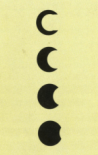
Komentar
Posting Komentar